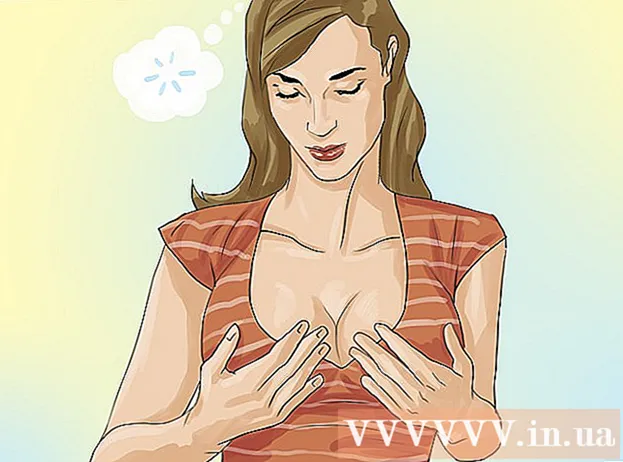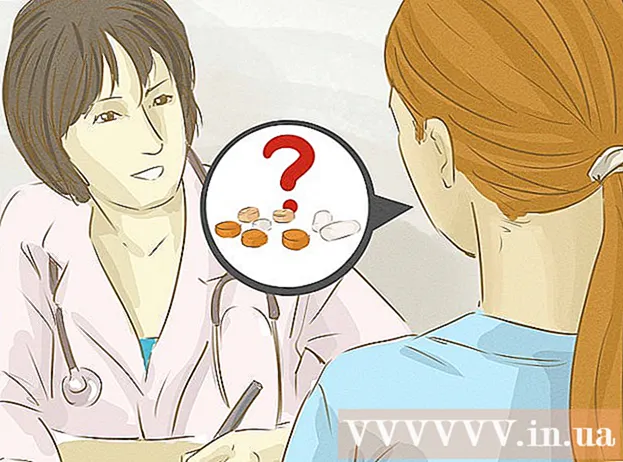Auteur:
Christy White
Date De Création:
12 Peut 2021
Date De Mise À Jour:
1 Juillet 2024

Contenu
- Avancer d'un pas
- Méthode 1 sur 2: mise en miroir avec un Samsung Galaxy S5 / S6
- Méthode 2 sur 2: mise en miroir avec un Samsung Galaxy S3 / S4
- Conseils
- Mises en garde
Cet article vous apprendra comment diffuser l'écran de votre Samsung Galaxy sur un téléviseur HD.
Avancer d'un pas
Méthode 1 sur 2: mise en miroir avec un Samsung Galaxy S5 / S6
 Allumez votre téléviseur HD. Pour pouvoir refléter l'écran de votre Samsung Galaxy, vous avez besoin d'un téléviseur intelligent Samsung ou d'un hub Samsung All-Share Cast.
Allumez votre téléviseur HD. Pour pouvoir refléter l'écran de votre Samsung Galaxy, vous avez besoin d'un téléviseur intelligent Samsung ou d'un hub Samsung All-Share Cast.  Modifiez l'entrée de votre téléviseur en conséquence. Selon le type de téléviseur dont vous disposez, la procédure ici variera légèrement:
Modifiez l'entrée de votre téléviseur en conséquence. Selon le type de téléviseur dont vous disposez, la procédure ici variera légèrement: - Pour un téléviseur intelligent, sélectionnez l'option «Mise en miroir de l'écran» à l'aide du bouton Source de votre télécommande.
- Pour un hub All-Share, vous devez changer l'entrée de votre téléviseur pour celle qui utilise le câble All-Share HDMI (par exemple, Vidéo 6).
 Déverrouillez votre appareil Samsung Galaxy. Si vous avez activé un mot de passe, vous devrez le saisir pour ce faire.
Déverrouillez votre appareil Samsung Galaxy. Si vous avez activé un mot de passe, vous devrez le saisir pour ce faire.  Faites glisser votre doigt depuis le haut de votre écran avec deux doigts.
Faites glisser votre doigt depuis le haut de votre écran avec deux doigts. Appuyez sur Modifier. C'est dans le coin supérieur droit de votre écran.
Appuyez sur Modifier. C'est dans le coin supérieur droit de votre écran. - Sur certains téléphones, cela peut également être une icône en forme de crayon.
 Sélectionnez Mise en miroir de l'écran. Vous devrez peut-être balayer vers la gauche ou la droite pour voir cette option.
Sélectionnez Mise en miroir de l'écran. Vous devrez peut-être balayer vers la gauche ou la droite pour voir cette option. - Sur certains téléphones, cette option peut également être appelée Smart View.
 Sélectionnez le nom du périphérique miroir. Par exemple, vous pouvez appuyer ici sur le nom de votre téléviseur.
Sélectionnez le nom du périphérique miroir. Par exemple, vous pouvez appuyer ici sur le nom de votre téléviseur.  Sélectionnez Se connecter avec un code PIN. Si vous vous connectez à un téléviseur intelligent Samsung sans hub All-Share, votre S6 se connectera automatiquement sans avoir à saisir de code PIN.
Sélectionnez Se connecter avec un code PIN. Si vous vous connectez à un téléviseur intelligent Samsung sans hub All-Share, votre S6 se connectera automatiquement sans avoir à saisir de code PIN.  Saisissez le code PIN affiché sur votre téléviseur. Tant que le code PIN correspond, l'écran de votre Samsung Galaxy S6 sera en miroir sur votre téléviseur.
Saisissez le code PIN affiché sur votre téléviseur. Tant que le code PIN correspond, l'écran de votre Samsung Galaxy S6 sera en miroir sur votre téléviseur.
Méthode 2 sur 2: mise en miroir avec un Samsung Galaxy S3 / S4
 Allumez votre téléviseur HD. Pour pouvoir refléter l'écran de votre Samsung Galaxy, vous avez besoin d'un téléviseur intelligent Samsung ou d'un hub Samsung All-Share Cast.
Allumez votre téléviseur HD. Pour pouvoir refléter l'écran de votre Samsung Galaxy, vous avez besoin d'un téléviseur intelligent Samsung ou d'un hub Samsung All-Share Cast.  Modifiez l'entrée de votre téléviseur en conséquence. Selon le type de téléviseur dont vous disposez, la procédure variera légèrement:
Modifiez l'entrée de votre téléviseur en conséquence. Selon le type de téléviseur dont vous disposez, la procédure variera légèrement: - Avec un téléviseur intelligent, sélectionnez l'option «Mise en miroir de l'écran» à l'aide du bouton Source de votre télécommande.
- Pour un hub All-Share, vous devez changer l'entrée de votre téléviseur pour celle qui utilise le câble All-Share HDMI (par exemple, Vidéo 6).
 Déverrouillez votre appareil Samsung Galaxy. Si vous avez activé un mot de passe, vous devrez le saisir pour ce faire.
Déverrouillez votre appareil Samsung Galaxy. Si vous avez activé un mot de passe, vous devrez le saisir pour ce faire.  Ouvrez les paramètres de votre Android. Il s'agit d'une icône en forme d'engrenage sur l'un de vos écrans d'accueil (ou entre vos autres applications).
Ouvrez les paramètres de votre Android. Il s'agit d'une icône en forme d'engrenage sur l'un de vos écrans d'accueil (ou entre vos autres applications).  Faites défiler jusqu'à la rubrique «Se connecter et partager» et sélectionnez Mise en miroir de l'écran.
Faites défiler jusqu'à la rubrique «Se connecter et partager» et sélectionnez Mise en miroir de l'écran. Faites glisser le commutateur de mise en miroir de l'écran sur la position «On». Il devrait devenir vert.
Faites glisser le commutateur de mise en miroir de l'écran sur la position «On». Il devrait devenir vert.  Sélectionnez le nom de votre téléviseur. Il devrait apparaître sous le bouton de mise en miroir de l'écran.
Sélectionnez le nom de votre téléviseur. Il devrait apparaître sous le bouton de mise en miroir de l'écran. - À moins que vous n'ayez plusieurs appareils compatibles avec la mise en miroir d'écran, votre téléviseur doit être répertorié ici.
 Saisissez le code PIN affiché sur votre téléviseur. Tant que le code PIN correspond, l'écran de votre Samsung Galaxy S6 sera en miroir sur votre téléviseur.
Saisissez le code PIN affiché sur votre téléviseur. Tant que le code PIN correspond, l'écran de votre Samsung Galaxy S6 sera en miroir sur votre téléviseur. - Si vous utilisez un téléviseur intelligent, votre téléphone devrait pouvoir se connecter sans code PIN.
Conseils
- Si votre Samsung Galaxy fonctionne sur un système d'exploitation antérieur à la version 4.1.12, vous ne pourrez peut-être pas mettre en miroir votre écran.
- Votre Samsung Galaxy doit être relativement proche de votre téléviseur pour que la diffusion fonctionne. Si vous rencontrez des problèmes de connexion, essayez de vous rapprocher de votre téléviseur.
Mises en garde
- L'utilisation d'un matériel différent de l'unité All-Share de Samsung peut entraîner des problèmes de mise en miroir de votre écran.
- La mise en miroir de votre écran épuisera rapidement votre batterie. Assurez-vous de surveiller de près l'utilisation de votre batterie afin de pouvoir brancher votre téléphone si nécessaire.